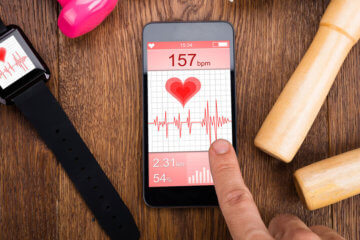- Почему на Андроиде не высвечивается, кто звонит
- Нет уведомления о звонке. Что делать
- Как настроить приложение звонилки
- Почему не отображаются вызовы в журнале вызовов. Не ведется история вызовов на телефоне либо планшете Android. Смартфон Android не показывает пропущенные, входящие, исходящие вызовы. Что делать и как исправлять? Сброс настроек и перепрошивка
- Сбой в системе
- Неправильная дата
- Сброс настроек и перепрошивка
- Неправильная дата
- Сброс настроек
- Перепрошивка
- Другие возможные причины
Почему на Андроиде не высвечивается, кто звонит
Android – операционка очень понятная и интуитивная. Но только до тех пор, пока ты либо не сталкиваешься с проблемами вообще, либо сталкиваешься, но только с теми, которые можешь решить самостоятельно. А ведь бывает и такое, что смартфон начинает вести себя совершенно нетипично, а ты и понятия не имеешь, что с этим нужно делать, чтобы вернуть его к привычной модели работы. Одна из таких проблем – отсутствие уведомлений о входящих звонках и невозможность принять вызов. Впрочем, ничего сложного в её решении нет.
Звонок есть, а экрана ответа нет? Исправим
Недавно с такой проблемой ко мне обратился один мой приятель. Он объяснил, что входящие звонки не отображаются на экране блокировки, а видны только в шторке уведомлений. Соответственно, принять звонок можно, только разблокировав аппарат отпечатком пальца. Если сделать это лицом, предварительно нажав на клавишу питания, чтобы включить экран, звонок сбросится. Ситуация, прямо скажем, необычная. Во всяком случае, я с такой никогда прежде не сталкивался, однако разобраться, что к чему, довольно быстро.
Нет уведомления о звонке. Что делать
У этой проблемы может быть две причины. Первая – когда у приложения «Телефон» нет разрешения на взаимодействие с функцией приёма и отправки звонков. Решается она следующим образом:
- Перейдите в «Настройки» и откройте раздел «Приложения»;
- Найдите приложение «Телефон», установленное по умолчанию;
Дайте приложению разрешение на работу с функцией «Телефон»
- Перейдите в раздел «Права» и откройте вкладку «Телефон»;
- Установите галочку или точку напротив пункта «Разрешить».
Однако не исключено, что может потребоваться ещё кое-что. Возможно, что всё дело в том, что вы банально отключили уведомления для приложения «Телефон». Значит, нужно их включить:
- Перейдите в «Настройки» и откройте «Уведомления»;
- Выберите приложение «Телефон» — «Входящие вызовы»;
Уведомления должны быть включены — проследите за этим
- Здесь откройте вкладку «Уведомления на экране блокировки»;
- Включите пункт «Показывать» и сохраните изменения.
Как настроить приложение звонилки
Любое приложение телефона нужно предварительно настраивать
После внесения этих изменений в работу приложения «Телефон» всё должно наладиться. Теперь о звонке будет сигнализировать не только фитнес-браслет или смарт-часы, подключённые к смартфону, но и сам смартфон. А на экране блокировки начнёт появляться отдельный экран с возможностью принять звонок или отклонить его вместо уведомления, которое появлялось в шторке уведомлений, вынуждая вас снимать со смартфона блокировку и совершать много ненужных действий.
Важно понимать, что ти манипуляции, которые мы описали выше, являются обязательными при смене приложения «Телефон». Просто оказалось, что мой товарищ удалил штатную утилиту и ей на смену установил кастомную из Google Play, но дать необходимые разрешения и настроить уведомления забыл или просто не подумал, что это нужно. Поэтому знайте, что при смене «Телефона» вам в обязательном порядке нужно будет не только установить его в качестве приложения для звонков по умолчанию, но и провести небольшую подготовку для стабильной работы.
Новости, статьи и анонсы публикаций
Свободное общение и обсуждение материалов
Зарядка – это, пожалуй, одна из самых тривиальных и в то же время сложных процедур, которым подвергаются наши смартфоны. Тривиальных – потому что мы делаем это каждый день и не особо задумываемся над этим. А сложных – потому что не все знают, как правильно заряжать смартфон. Ведь эта процедура не сводится всего лишь к подключению аппарата к розетке электропитания. Чтобы правильно зарядить своё устройство и сохранить его аккумулятор в строю как можно дольше, нужно подобрать соответствующие аксессуары.
Google постоянно за что-то штрафуют, в чём-то обвиняют и к чему-то обязывают. Это происходит и в США, и в Европе, и в России. Но обычно до рядового пользователя все эти разборки не доходят. В конце концов, кому какая разница, нарушила Google патент или не допустила в Chrome какую-нибудь местечковую поисковую систему. Само собой, никакой. Но иногда проблемы Google становятся нашими общими проблемами, потому что от их решения напрямую зависит, останется у нас доступ к её сервисам или нет.
В последнее время все больше в моду входит здоровый образ жизни. Каждый день в Инстаграм появляются новые блогеры, рассказывающие нам о пользе здорового питания или зарядки по утрам. Сейчас никого не удивишь плохими привычками или пассивным образом жизни. В наше время все стремятся к путешествиям, максимальной продуктивности и контролю за своим телом. Думаю, что наша подборка поможет вам не отставать от модных тенденций.
О, хоть кто-то еще пользуется Пушбулетом. Шикарная программа.
Источник
Почему не отображаются вызовы в журнале вызовов. Не ведется история вызовов на телефоне либо планшете Android. Смартфон Android не показывает пропущенные, входящие, исходящие вызовы. Что делать и как исправлять? Сброс настроек и перепрошивка
е Android. Смартфон Android не показывает пропущенные, входящие, исходящие вызовы. Что делать и как исправлять?
Многие пользователи сталкиваются с проблемой, когда телефон либо планшет на базе Android начинает капризничать. Вроде, ничего такого не происходило, что могло вызвать неисправность, а работает он не так, как должен.
Например, в устройстве появились проблемы с тем, что перестали отображаться пропущенные, входящие либо исходящие звонки . Причиной тому может быть:
1-ое: Программный сбой — т.е. проблема заключается в сбое программного обеспечения
2-е: Аппаратный сбой — т.е. проблема заключается в «железе»(т.е. — требуется замена либо восстановление запчастей гаджета)
Однако, не спешите расстраиваться — в 90% случаев с проблемами работы системы регистрации и записи вызовов смартфон а или планшет а на базе Android виноват программный сбой, который Вы вполне сможете исправить своими силами.
Исправляем программный сбой:
Способ 1. Довольно простой — заходите в «настройки» , находите там «резервное копирование и сброс» , в котором выбираете полный сброс настроек с удалением всех данных. Будьте внимательны, применение данного способа часто оказывается действенным, однако влечет за собой удаление всех фотографий, контактов, паролей, музыки, игр, видео и в общем-то, всей информации, хранящейся на вашем смартфон е или планшет е. Потому, предварительно сохраните все, что Вам нужно, подсоединив гаджет к компьютеру. Если данный способ Вас не устраивает, либо если и после него проблема не устранена, смотрите Способ 2 .
Основан на решении проблем со связью и приемом сети телефон ов и планшет ов на базе Android методом внедрения дополнительного ПО. Утилит, контролирующих все процессы внутри гаджетов. На сегодняшний день, их довольно много, однако, чем меньше функций содержит приложение, тем больше, как правило, оно действенно. Лучше всего контролирует функции системы, корректирует, и исправляет все возможные ошибки настроек и синхронизации небольшая, и простая в обращении, бесплатная утилита для устройств на базе Android Скачать приложение из Google Play и посмотреть его дополнительные опции в описании можно . После установки приложения, его остается только запустить. Дальше, от Вас, в принципе, больше ничего не требуется. Приложение полностью возьмет на себя контроль функций устройства. (К слову говоря, кроме всего прочего, гаджет начнет заряжаться на 20% быстрее, а также существенно повысится его производительность, что отразится на скорости загрузки и работы всех приложений, игр, и системы в целом. В среднем, после сканирования, система работает на 50% быстрее.)
Способ 3.
Смена программного обеспечения устройства, или, как ее еще называют«перепрошивка ». Данный способ, как правило, требует определенных навыков и решается по средствам обращения в Сервисный Центр. Для самостоятельного же осуществления данной задачи нужно обратиться к сайту-производителю Вашего устройства, скачать нужные для прошивки утилиты и саму прошивку, после чего переустановить ее на Вашем гаджете.
Если не один из способов не принес результатов, к сожалению, Вам придется обратиться в Сервисный центр для ремонт а Вашего планшет а или смартфон а.
Не ведется история вызовов на телефоне либо планшете Android. Смартфон Android не показывает пропущенные, входящие, исходящие вызовы. Что делать и как исправлять?
Если Android не сохраняет историю звонков, то следует искать причину ошибки в работе системы. В некоторых случаях решить проблему помогает только полный сброс устройства, но можно обойтись и менее радикальными методами.
Данная статья подходит для всех брендов, выпускающих телефоны на Android 9/8/7/6: Samsung, HTC, Lenovo, LG, Sony, ZTE, Huawei, Meizu, Fly, Alcatel, Xiaomi, Nokia и прочие. Мы не несем ответственности за ваши действия.
Сбой в системе
Если журнал звонков неожиданно перестал пополняться новыми звонками, попробуйте перезагрузить телефон. Возможно, в работе Андроид произошли ошибка, которая будет устранена после перезапуска системы.
- Зажмите кнопку выключения до появления меню.
- Выберите «Перезагрузить».
- Дождитесь повторного запуска системы и совершите новый вызов.
Увеличить
Если причиной сбоя была небольшая ошибка в работе системы, то перезапуск устранит ее и вернет Android в нормальное состояние.
Неправильная дата
Еще одной причиной того, что в журнале не сохраняются вызовы, может быть неправильная дата на телефоне. Время значения не имеет, так как часовые пояса могут быть разными, а вот дата должна быть точной. В противном случае Android будет принимать звонки из прошлого или будущего и не поймет, как их записывать на текущую дату. Чтобы изменить дату:
- Откройте настройки.
- Зайдите в раздел «Дата и время».
- Включите автоопределение времени и даты по сети или установите данные вручную.

После изменения даты позвоните на любой номер и проверьте, сохранилась ли информация о звонке в журнале вызовов.
Сброс настроек и перепрошивка
Если с датой все в порядке, то причину ошибки следует искать глубже — в работе самой системы. Устранить серьезный системный сбой можно двумя способами:
- Сброс настроек к заводскому состоянию.
- Перепрошивка телефона.
После сброса вы получите аппарат «как новый»: без профилей, контактов, контента, приложений, установленных на внутреннюю память. Чтобы не потерять важные данные, сделайте перед сбросом резервную копию. Для отката к первоначальному состоянию:
- Откройте настройки.
- Зайдите в раздел «Восстановление и сброс».
- Выберите режим «Сброс настроек» и нажмите «Сбросить».
Если сброс настроек не помог, выполните сброс данных с полным откатом к заводским параметрам. После выполнения этой операции вы получите чистый Андроид.

Если сброс не привел к положительному результату, выполните перепрошивку. Можно установить официальную прошивку от производителя устройства или поставить сборку Android, подходящую к модели телефона.
В данной статье вы найдете ответ на вопрос что делать, если ваш Андроид не сохраняет историю вызовов или звонков и что привело к такому сбою.
Данная статья подходит для телефонов и планшетов всех производителей устройств на Android: Samsung, LG, Sony, Huawei, Xiaomi, HTC, ZTE, Fly, Alcatel и других. Мы не несем ответственности за ваши действия.
Когда неожиданно журнал звонков перестал пополняться новыми записями, то стоит попробовать перезагрузить телефон. Есть вероятность, что в работе системы Android произошла ошибка, которая устранится только после перезапуска системы.
- Зажимаем кнопку включения, пока не отобразится меню.
- Выбираем «перезагрузить».
- Ожидаем повторного запуска системы и совершаем новый вызов.
Если причина сбоя состояла в небольшой ошибке работы системы, то с помощью перезапуска она будет устранена, а Андроид вернется в нормальное положение.
Неправильная дата
Если вызовы не сохраняются в журнале, то еще одной причиной этого может стать неправильная дата на смартфоне. Время не имеет значение, так как могут быть разными часовые пояса, но важно, чтобы дата была точной. В ином случае Андроид звонки будет принимать из будущего или прошлого, и не поймет, как именно их следует записать на текущую дату.
Инструкция для изменения даты:
- Открываем настройки.
- Переходим в меню «Дата и время».
- Включаем автоопределение даты и времени по сети или устанавливаем данные вручную.
После изменения даты следует позвонить на любой номер, чтобы проверить, сохранилась ли в журнале вызовов информация о звонке.
Сброс настроек
Еще один способ заключается в сбросе настроек до заводских. Потом нужно проверить дату и время. Под hard reset подразумевается удаление всех данных с телефона и иных устройств, чтобы систему и программное обеспечение вернуть в изначальный вид. После сброса данных телефон вернется к состоянию, в которым был приобретен.
Все важные файлы перед сбросом настроек нужно сохранить, так как удаленные данные не получится восстановить. Из телефонной памяти будут удалены загруженные приложения, почта, смс сообщения. Сброс данных не затронет видео, музыку и фотографии.
Первый способ для осуществления сброса данных — использование меню смартфона:
- Заходим в меню смартфона.
- Затем находим раздел «Настройки».
- Потом меню «Пользователь и архивация» или «Общие настройки».
- Теперь «Архивация и сброс». Это еще может называться «Конфиденциальность» или «Сброс».
- Находим и выбираем «Сброс устройства» или «Сброс данных».
- Нажимаем «Удалить все».
- После этого ваш девайс перезагрузится и данные будут удалены.
Если сброс до заводских настроек по какой-либо причине не получилось выполнить, то существует вторая инструкция:
- Зажимаем кнопку питания, выключаем Android.
- Задерживаем три кнопки сразу. Это кнопка «Питание», «Верхняя кнопка громкости», «Домой» (кнопка, расположенная по центру).
- Если в вашем смартфоне такой кнопки, как «Домой», нет, то следует зажать и держать «Верхняя кнопка громкости» плюс «Питание».
- На экране гаджета вскоре должен отобразиться значок загрузки. Затем можно отпускать кнопки.
- Теперь будет открыто меню, где следует выбрать подпункт «Wipe data/factory reset» при помощи кнопок регулировки звука в телефоне. Затем нужно подтвердить кнопкой «Home». При отсутствии данной кнопки в гаджете, необходимо зажать кнопку, которая отвечает за включение устройства.
- Потом будет отображен пункт «Yes delete all user data», следует на него нажать. За данными пошаговыми действиями произойдет удаление, после которого указываем «Reboot system now».
Перепрошивка
Если сброс настроек к положительному результату не привел, следует выполнить перепрошивку. Можно использовать официальную прошивку от производителя гаджета или установить сборку Андроид, которая подходит для модели смартфона.
Использование официальной прошивки или процесс обновления системы будет более безопасным процессом, так как поддерживается разработчиками. Разные кастомные сборки Андроид пользователи устанавливают на свой риск.
Другие возможные причины
Для проверки изменений настроек в вызовах нужно перейти в журнал. Там открываем «Настройки», затем вкладку «Функции» и нажимаем «Показать скрытие вызовы». Выполнить этот процесс можно не на всех устройствах. Заходим в фильтр и обозначаем «Все вызовы».
Источник